여러가지 많은 코딩 언어들이 있지만, pc자동화 프로그램을 만듬에 있어서 python 보다 좋은 언어를 저는 못봤습니다. 가독성 좋으며 간단한 코딩만으로도 원하는 결과를 쉽게 낼 수 있는 파이썬, python 설치 후 파이참 또는 vscode 등 개발 도구를 설치할 예정입니다.
[목차]
오늘은 python setting 다운로드 및 설치 까지 해보겠습니다.
1. python 다운로드
크롬창에 “파이썬” 또는 “python”을 검색해서, 설치파일을 다운 받을 수 있습니다. 현 시점에서 python3.11. 2버전이 최신으로 확인됩니다.
일반적으로는 최신버전 보다는 몇 단계 아래 버전을 설치하는게 정석입니다. 그 이유는 이미 만들어 놓은 코딩이 있을때, 라이브러리가 파이썬 버전과 호환이 안되서 실행이 안되기 때문입니다.
하지만 버전업에도 요즘 호환성이 많이 좋아져서, 최신 버전을 설치해도 괜찮다고 개인적으로 생각합니다.
자 그럼 다운로드 받아봅시다.
https://www.python.org/downloads/
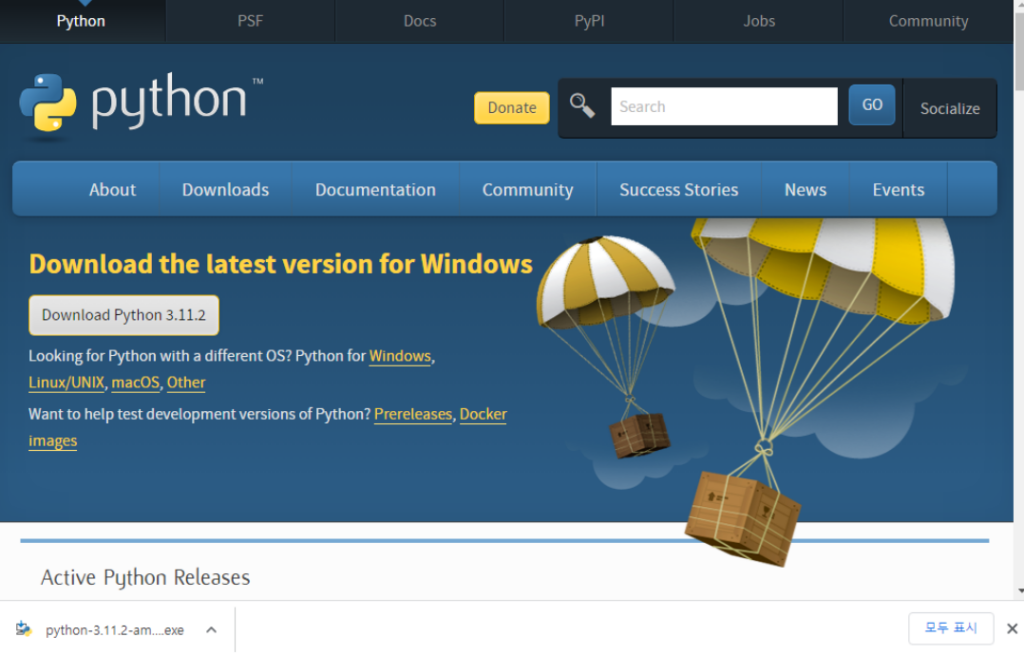
2. python 설치
python install하면 setup이 뜨는데요, 여기서 제일 중요한 설정은 “add python.ext PATH” 입니다.
꼭 체크박스를 선택해 주시고, “install Now” 를 클릭해 줍니다.
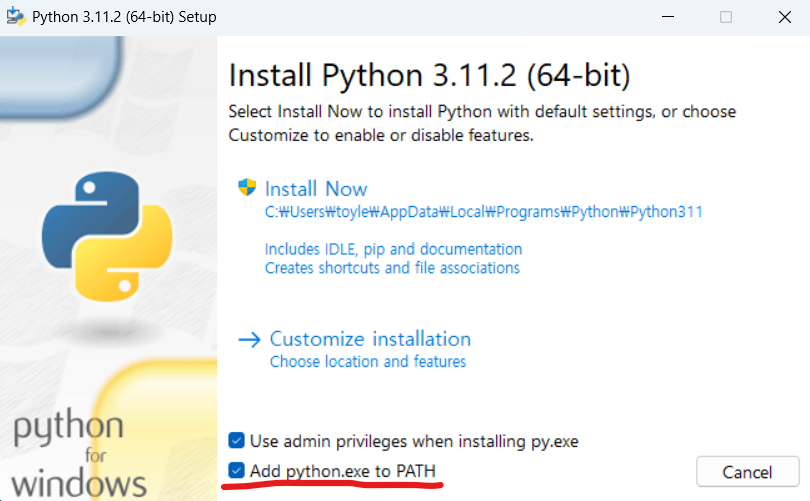
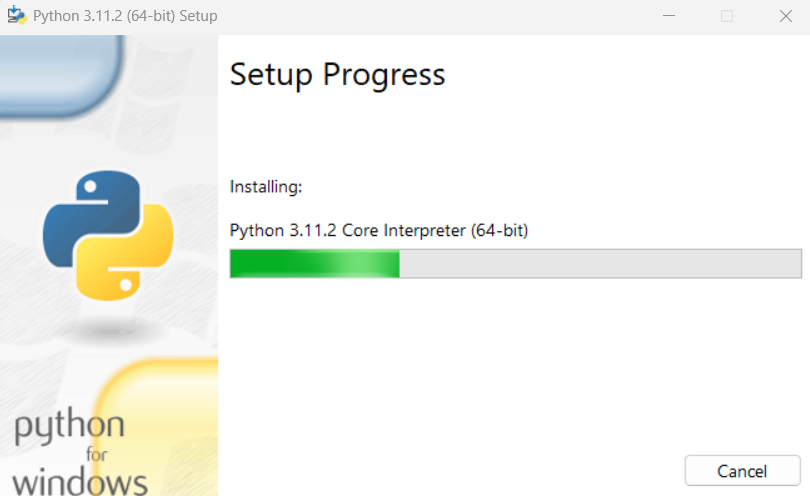
파이썬 설치는 완료되었습니다.
여기서 “Disable path length limit” 옵션이 있는데요, 윈도우에서 260자로 파일 경로 길이 제한이 있습니다.
이제 한을 풀어주는 겁니다. 안하셔도 되지만, 저의 경우는 설치해줍니다.
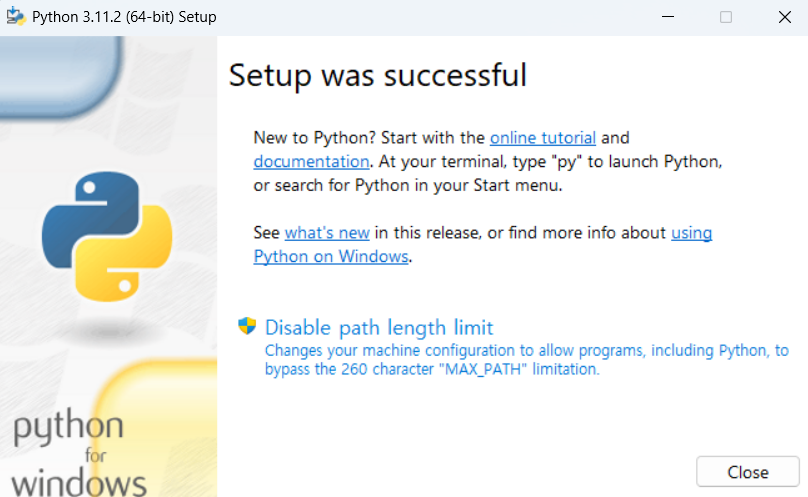
윈도우키 -> 모든 앱 -> python프로그램을 실행해 줍니다.
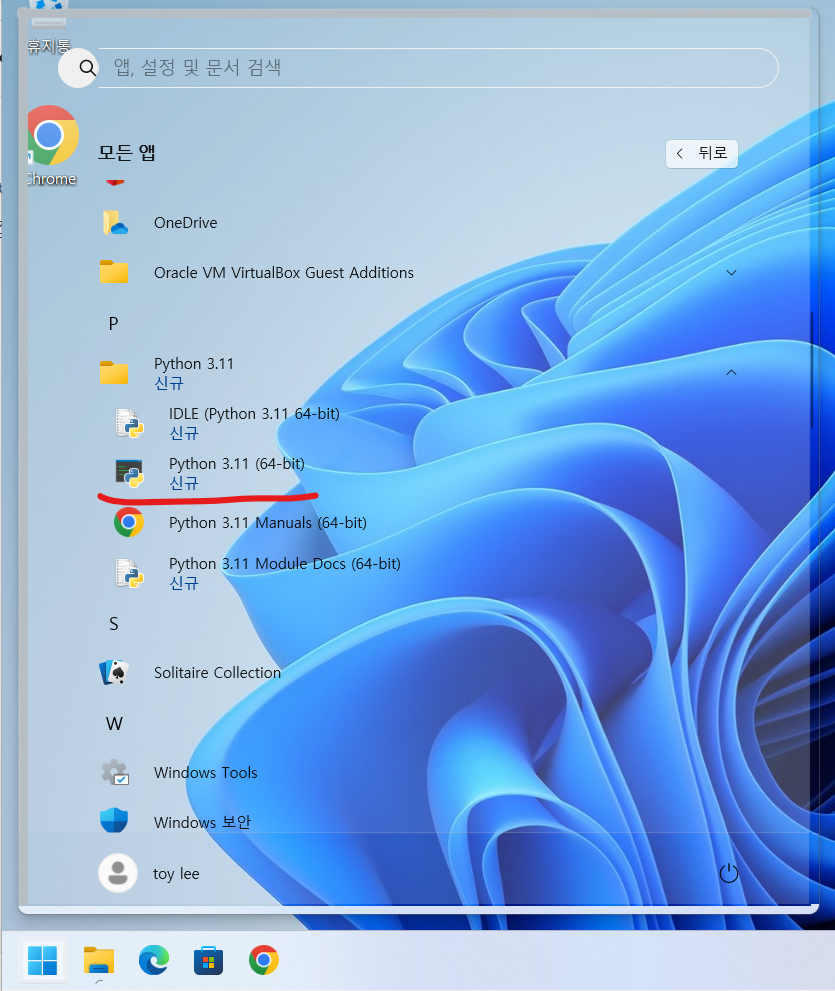
파이썬 커맨드창이 활성화 됩니다. (윈도우 커맨드창과는 다릅니다)
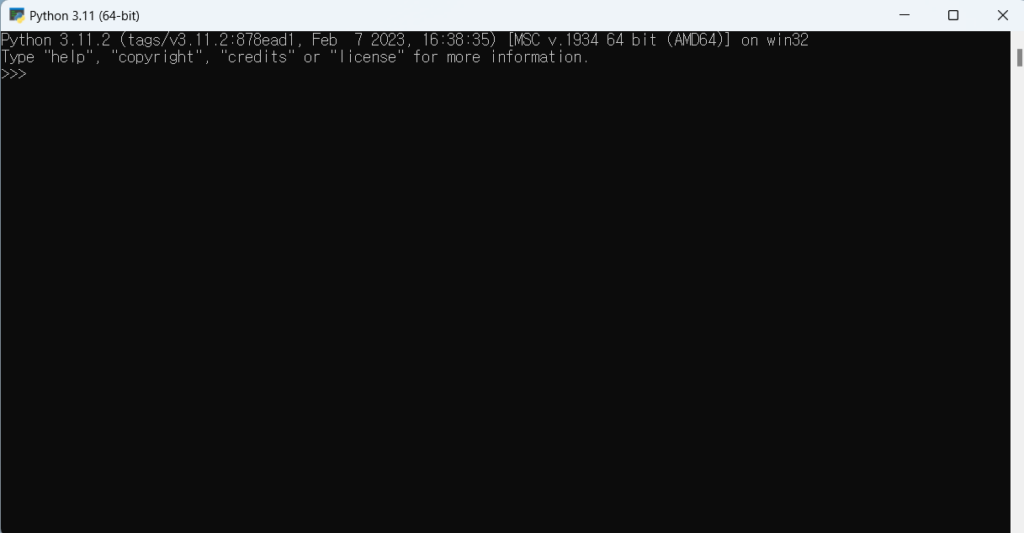
간단하기 파이썬으로 덧셈을 코딩하면서 테스트 해봅니다.
정말 편리한 프로그래밍 언어예요..
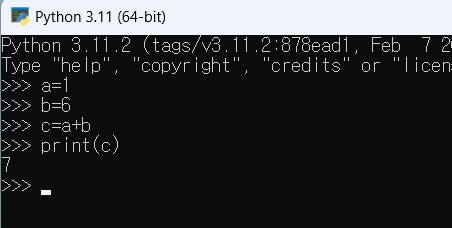
3. 결론 및 의견
간단하게 파이썬 프로그램을 설치해 봤습니다. 어렵지 않으셨죠?
path 경로설정 옵션만 잘 체크하는 것이 point 입니다.
다음글에서는 이제 본격적인 프로그래밍을 하기전 코딩을 도와주는 개발도구 “pycharm”을 설치 하도록 하겠습니다.
[인기글]